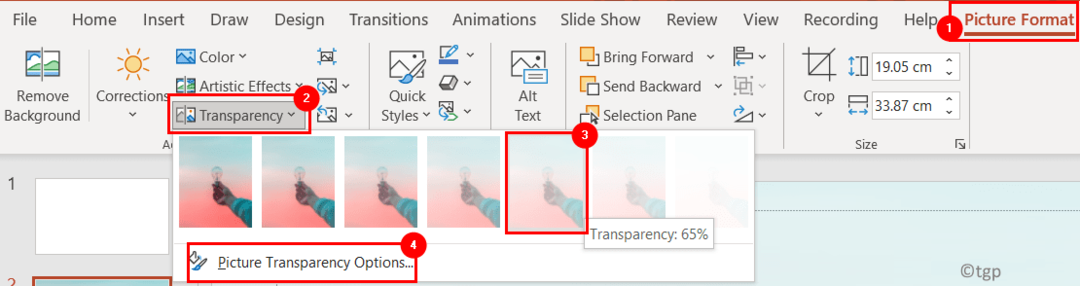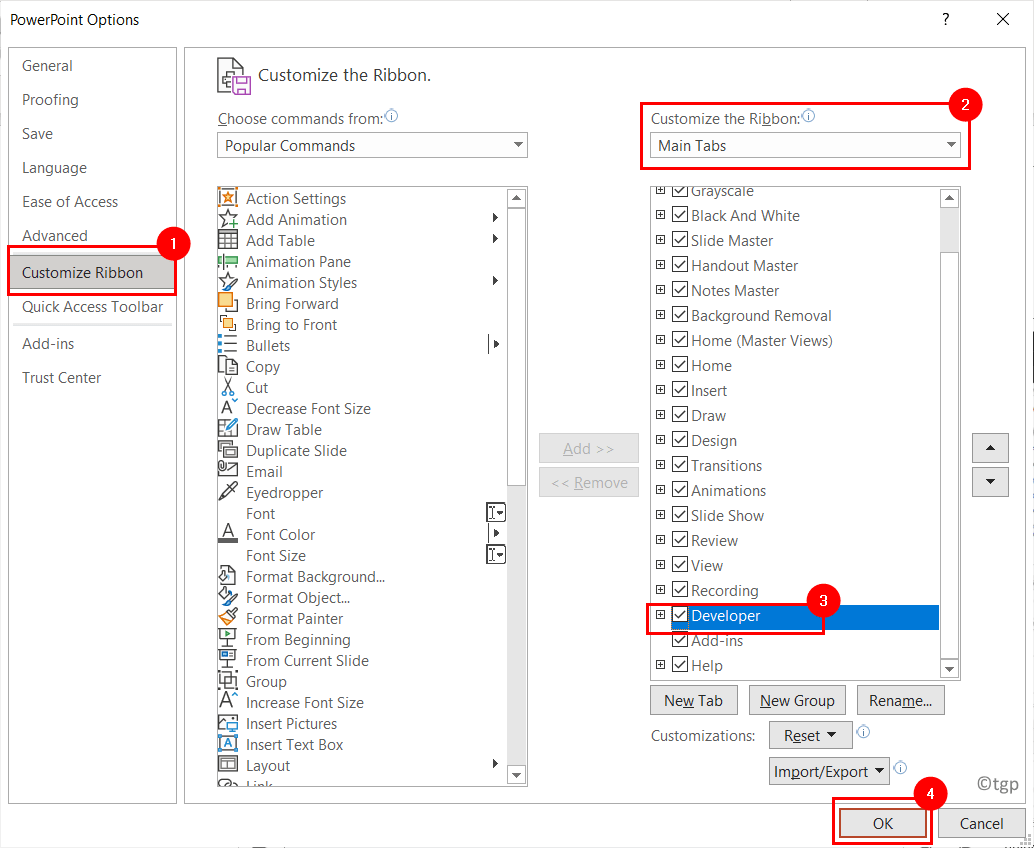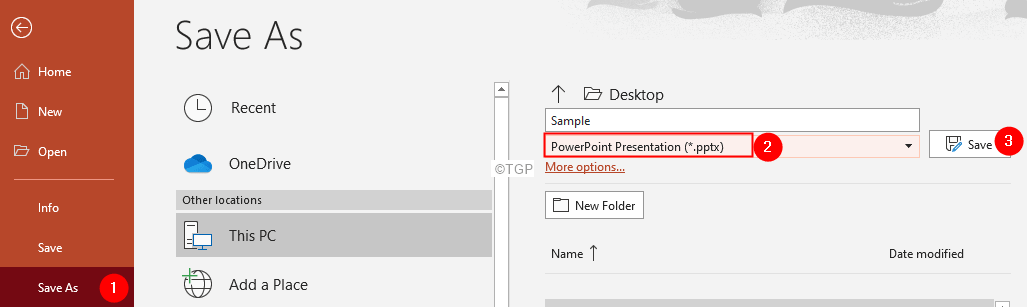Šīs funkcijas uzlabojums tikko pieejams tīmekļa lietotājiem.
- Vai izmantojat PowerPoint tīmekļa versiju? Mums ir dažas labas ziņas.
- Microsoft tikko uzlaboja lietotāju pieredzi cilnē Draw.
- Ir ieradušies arī daži nelieli uzlabojumi šur tur.

XINSTALĒT, NOklikšķinot uz LEJUPIELĀDES FAILA
- Lejupielādējiet Restoro datora labošanas rīku kas nāk ar patentētām tehnoloģijām (pieejams patents šeit).
- Klikšķis Sākt skenēšanu lai atrastu Windows problēmas, kas varētu izraisīt datora problēmas.
- Klikšķis Remontēt visu lai novērstu problēmas, kas ietekmē datora drošību un veiktspēju.
- Restoro ir lejupielādējis 0 lasītāji šomēnes.
Vai vēlaties zīmēt uz PowerPoint slaida? Mums ir dažas labas ziņas: Microsoft ir reaģējusi uz plašām lietotāju atsauksmēm, uzlabojot
zīmēšanas funkcionalitāte lietotnē. Tagad tīmekļa versijas lietotāji var baudīt uzlabotu zīmēšanas pieredzi, piedāvājot tādas funkcijas kā iespēja atsaukšanas un pārtaisīšanas darbības, piekļuve digitālajam lineālam un pagaidu tintes pieejamība pagaidu atzīmēšanai slaidi.Kā mēs atzīmējām Microsoft oficiālajā izlaiduma piezīmē, Redmondas amatpersonas arī strādā, lai nodrošinātu iespēju daļēji dzēst triepienus, izmantojot rīku Point Eraser, kas 2023. gada otrajā pusē būs pieejams ikvienam, un daudz vairāk.
Zīmēšana uz PowerPoint slaidiem ļauj uzlabot prezentācijas ar vizuāli saistošiem elementiem. Neatkarīgi no tā, vai vēlaties izcelt svarīgus punktus, izveidot diagrammas vai šeit un tur pievienot dažas mākslinieciskas iezīmes, zīmēšana programmā PowerPoint padara prezentāciju daudz vienkāršāku.
Tātad, vai vēlaties izmantot šo funkciju? Ne visiem lietotājiem šī funkcija ir izvēlēta pēc noklusējuma, tāpēc jums tā ir jāaktivizē manuāli no iestatījumiem. Lūk, kā.
Kā iespējot funkciju zīmēt uz PowerPoint slaida
1. Atvērt PowerPoint failu (.pptx)
2. Veiciet dubultklikšķi uz Mājas, pēc tam noklikšķiniet Pielāgojiet lenti.

3. Izvēlieties Visas cilnes.

4. Ritiniet uz leju, līdz atrodat Tinte. Pēc tam noklikšķiniet uz tā Pievienot, tad labi.

5. Klikšķiniet uz Pildspalva lai sāktu zīmēt ar peli vai irbuli.

Pa to laiku esam arī ziņojuši, ka lietotnes tīmekļa versijā tikko tika ieviesta jauna funkcija, kas lietotājiem ļauj prezentācijā ievietot videoklipu, tāpēc ir vērts to pārbaudīt.
Vai esat izmēģinājis zīmēšanas funkciju PowerPoint slaidos? Paziņojiet mums komentāros!
Vai joprojām ir problēmas? Labojiet tos, izmantojot šo rīku:
SPONSORĒTS
Ja iepriekš minētie padomi neatrisina jūsu problēmu, jūsu datorā var rasties dziļākas Windows problēmas. Mēs rekomendējam lejupielādējot šo datora labošanas rīku (TrustPilot.com novērtēts kā lieliski), lai tās viegli risinātu. Pēc instalēšanas vienkārši noklikšķiniet uz Sākt skenēšanu pogu un pēc tam nospiediet Remontēt visu.